Microsoft a commencé à tester le widget Météo. Si vous êtes inscrit au programme Windows Insider Preview, vous verrez une nouvelle icône sur le côté gauche de la barre des tâches de Windows 11.
Une fois les tests terminés, Microsoft le publiera pour la version stable, que vous pourrez obtenir via les mises à jour Windows.
Le « widget météo » n’est donc pas encore disponible pour tous les utilisateurs de Windows 11 au moment de la rédaction de cet article. Uniquement pour les versions de développeur Windows Insider.
Ceux qui ne se sont pas inscrits au programme Windows Insider Preview et qui ne disposent pas de l'icône météo de Windows 10 peuvent Téléchargez le logiciel gratuit Weather Bar ou WeatherBug pour Windows 11 et installer.
Si le widget météo est officiellement intégré à Windows 11, vous verrez comme dans le Actualités et intérêts des widgets Windows 10 une fenêtre avec la météo actuelle et les informations actuelles. Ci-dessous un exemple :
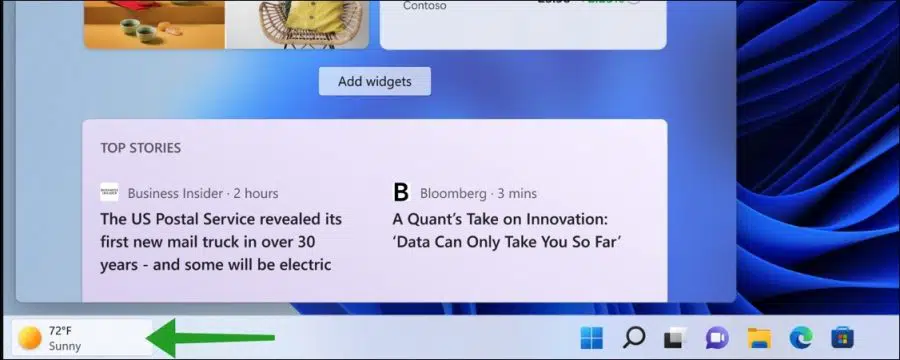
Supprimer l'icône météo de la barre des tâches de Windows 11
Pour supprimer l'icône météo de la barre des tâches dans Windows 11, vous devez utiliser le désactiver les widgets. Voilà comment cela fonctionne.
Supprimer le widget météo via les paramètres Windows
Cliquez sur le bouton Démarrer. Cliquez sur Paramètres dans le menu. Cliquez sur Paramètres personnels à gauche, puis cliquez sur la barre des tâches. Désactivez l'option « Widgets ». Vous avez maintenant supprimé le widget météo de la barre des tâches de Windows 11.
Lire aussi: Personnaliser les widgets dans Windows 11.
Désactiver le widget météo via le registre Windows
Tu peux le refaire pictogramme désactivez-le également via le registre Windows.
Ouvrez le registre Windows. Passez par la gauche pour :
Computer\HKEY_CURRENT_USER\Software\Microsoft\Windows\CurrentVersion\Explorer\Advanced
Recherchez une valeur DWORD appelée « TaskbarDa » et modifiez le DWORD en double-cliquant sur la valeur en « 0 ». Pour afficher à nouveau l'icône météo, modifiez la valeur DWORD « TaskbarDa » sur « 1 ».
J'espère que cela vous a aidé. Merci pour la lecture!

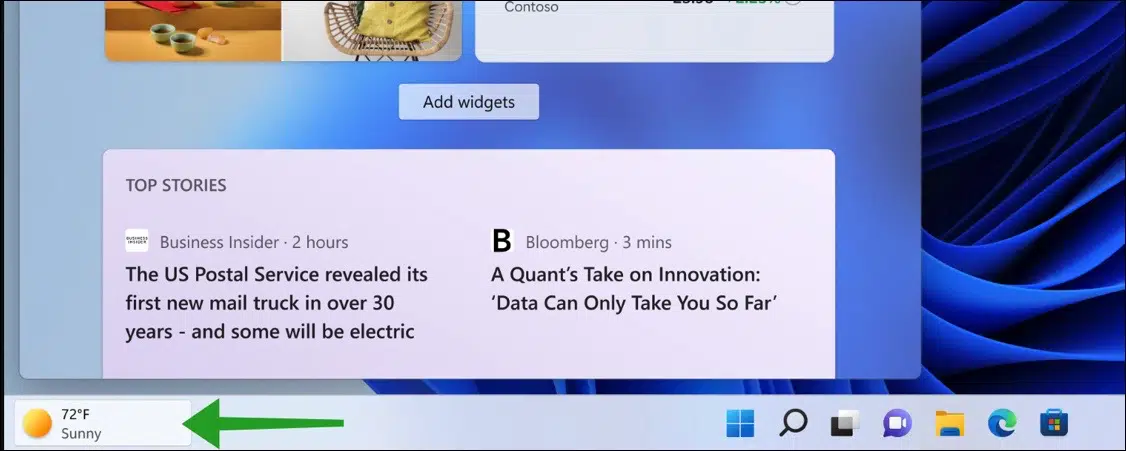
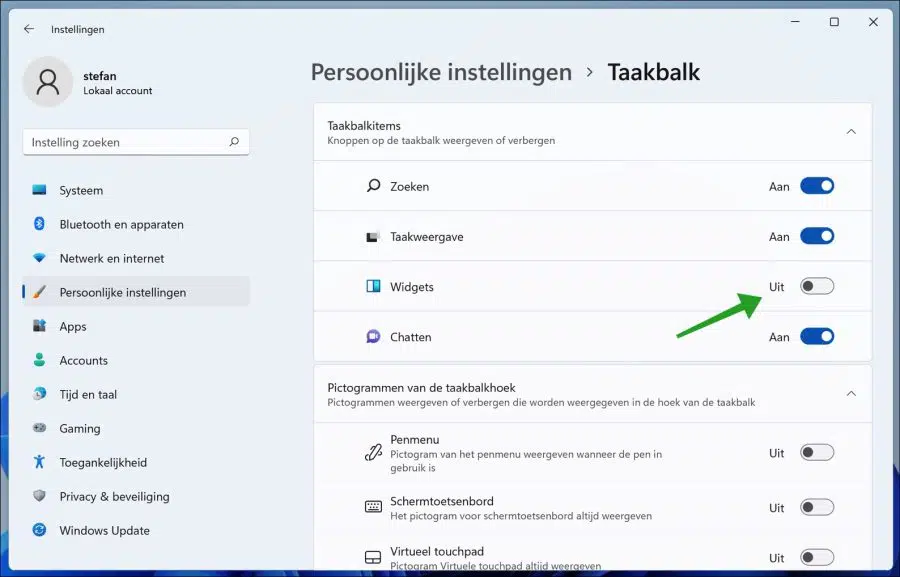
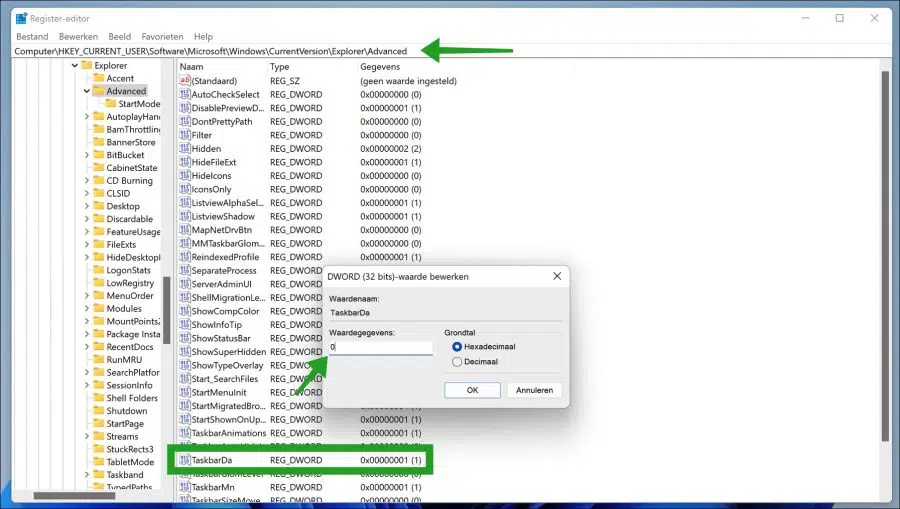
Merci, ça m'a tellement ennuyé
Bonjour, content que ça ait fonctionné ! Merci pour votre réponse. Salutations, Stéphane